Uma das situações mais complicadas em relação a problemas com o computador é quando a tela fica preta. Nesses casos é mais difícil tentar pensar no que fazer diante de uma situação que não te dá formas de interagir com a tela, e muitas pessoas ainda acabam não sabendo resolver o problema.
Porém, nem tudo está perdido. Ainda é possível tentar identificar e resolver o problema do computador com a tela preta de casa antes de mandar para a assistência. Hoje vamos explicar melhor quais são as principais causas e o que fazer quando o computador fica com a tela preta.
Leia também:
PC liga mas não dá vídeo. O que fazer?
Windows sem som, o que fazer para resolver?
Possíveis motivos para tela preta no pc
O computador funciona através da junção e da integração de diversos componentes, então raramente um processo incomum pode ter apenas uma causa. É o caso da tela preta, que pode ser causada por diversos motivos.
Uma das principais causas é algum problema com o hardware. Nesse caso, pode acontecer de um dos componentes do seu computador estar com defeito, quebrado ou não funcionando como deveria. As vezes é também questão de estar mal instalado ou solto. Dentre os componentes que podem ter defeito e causar a tela preta estão a placa de vídeo, o processador e a memória RAM.
Porém, também pode existir um problema no software da máquina, mais precisamente em relação ao sistema operacional, que não permite que ele seja iniciado. Pode ser um erro no próprio sistema ou até mesmo algum aplicativo instalado que esteja dando conflito. Outro problema referente a isso é caso ele esteja corrompido com vírus.
Algumas pessoas fazem o overclock no computador, uma forma de tentar fazer com que ele seja mais rápido, porém essa técnica tem os seus riscos. Nesse caso, a tela preta pode ser causada porque o sistema operacional não está conseguindo suportar um processador ou uma placa de vídeo com overclock.
E claro, é bom sempre manter os drivers atualizados, afinal de contas drivers desatualizados podem trazer diversos problemas para o software e a máquina, e um deles é justamente o aparecimento de uma tela preta. Isso porque um driver desatualizado pode entrar em conflito com o sistema operacional.
Por fim, existem também alguns aspectos extras, que não estão diretamente ligado com o computador mas que podem estar afetando o seu funcionamento. Um deles é a falta de energia, então para notebooks que usam bateria, por exemplo, vale a pena conferir se ela não está esgotada ou com nível muito baixo.
O contrário também pode acontecer, quando uma sobrecarga de energia faz com que o PC dê tela preta. Se tiver queda de energia, é sempre importante tirar não apenas o computador mas todos os eletrônicos da tomada para evitar algo do tipo.
Como resolver o problema?
A tela preta pode aparecer em dois momentos, tanto antes do login quanto depois. Daremos algumas soluções do que fazer em ambas as situações.
Verifique os cabos e o monitor
A primeira coisa a se fazer em uma situação como essa é verificar se os cabo e fios estão em ordem e funcionando bem. As vezes um cabo defeituoso ou mal encaixado pode ser o motivo da falha e algo fácil de ser resolvido.
Para isso, remova todos os cabos e conexões do computador e coloque de novo. Caso o problema persista, tente substituir os cabos de vídeos.
É importante também testar um outro monitor para ver se o problema não está nele. Nesse caso, se no outro monitor tudo funcionar normalmente é porque é preciso substituir ou comprar um monitor novo.
Caso seja um notebook, verifique a bateria também, tentando ligar o computador no cabo de energia para ver se o problema persiste. Se o problema for na bateria, também é só trocá-la e ficar usando o notebook na tomada enquanto isso não acontece.
Redefinindo a BIOS
Caso não seja os fios, uma outra opção é tentar redefinir a BIOS para que ela volte para as configurações padrões. Para isso é preciso entrar na BIOS do computador, e o processo vai variar a depender do modelo e da marca. Geralmente é preciso apertar uma tecla antes do processo de inicialização que pode ser F10, F12, F12, F1 ou até DEL. Faz uma busca no Google pelo modelo!
Depois de entrar nas opções da BIOS, procure pela opção “Redefinir para as configurações padrão”. Depois é só selecionar essa opção e confirmar. Reinicie o computador para ver se o problema foi resolvido.
Reparando o Windows
Por fim, uma outra solução é tentar reparar o próprio sistema operacional. Fique desligando e ligando o computador até aparecer a tela de reparo do Windows, e ela terá a opção “Restauração do Sistema”. Escolha essa opção.
Caso você tenha pontos de restauração salvos, será possível escolher um deles, então pode escolher um dos mais recentes. Depois disso é só seguir as instruções na tela.
Dica extra
Caso a tela tenha ficado preta uma vez e depois entrou normalmente, aproveite a chance para otimizar os aplicativos de inicialização. Isso fará com que o processo de inicialização do sistema operacional seja mais rápido e evitar que aconteça de novo.
Para fazer isso é só abrir o Gerenciador de Tarefas, clicar na aba “Inicialização” e desativar os aplicativos que não precisam ser inicializados junto com o computador.
Outro cuidado extra é manter todos os drivers sempre atualizados.
Problemas mais complicados
Se nenhuma dessas dicas ajudou a solucionar o problema, pode ser que a causa seja algo um pouco mais complicado. No caso de problemas no hardware, por exemplo, para quem não tem muita experiência e muito conhecimento de informática fica mais difícil de identificar. Nesse caso será preciso trocar esse componente ou consertá-lo.
Outra opção um pouco mais drástica é fazer a formatação para reinstalar o sistema operacional. É algo que pode ser feito em casa, mas também é preciso ter um pouco mais de conhecimento do processo para garantir que ele seja feito da forma correta. Nesse caso é importante também fazer o backup dos arquivos, já que tudo é apagado.




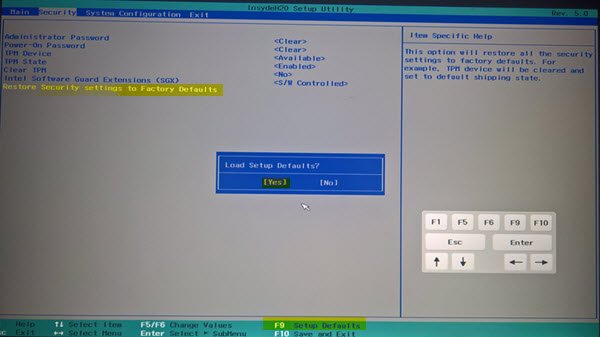






Deixe seu comentário